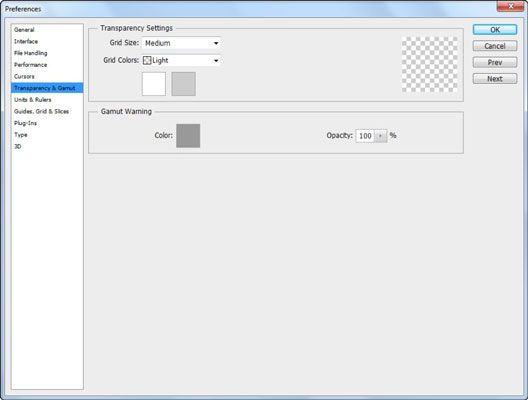Comment ajuster la transparence et la gamme de Photoshop CS6
Photoshop utilise des couleurs et des motifs pour représenter des informations sur une image qui est normalement invisibles, tels que les zones qui sont des parties transparentes ou d'une image qui contient des couleurs qui ne peuvent pas être représentés par votre système d'affichage ou l'impression en cours. La transparence Gamut Préférences volet vous permet de personnaliser ces écrans à vos propres préférences.
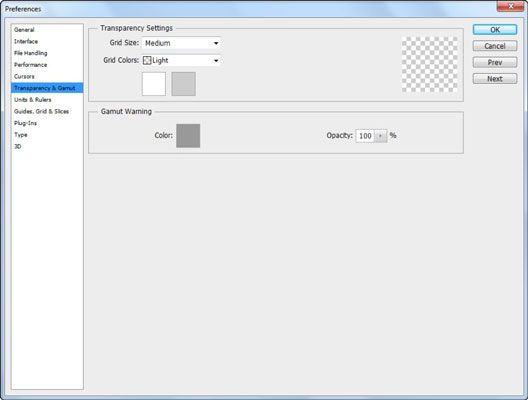
Par exemple, la transparence est généralement affichés à l'écran en utilisant un motif gris et blanc damier. Vous pouvez changer le motif et les couleurs si vous préférez un autre type d'affichage.
Voici un aperçu des options que vous trouverez dans ce volet:
Taille de la grille: Vous pouvez choisir de petite, moyenne, grande ou pas de réseau du tout. Vous voudrez peut-être de passer de la grille de taille moyenne défaut à une grande grille si vous utilisez un cadre très haute résolution pour que la grille est un peu plus facile à voir. Ou vous pouvez passer à une grille plus petite si vous travaillez à une résolution inférieure.
Grille Couleurs: La grille de la lumière par défaut est le moins gênant, mais vous pouvez passer à un réseau moyenne ou foncée, si vous voulez. En outre, vous n'êtes pas limité à des carrés gris et blanc damier. Pour sélectionner les couleurs personnalisées, cliquez sur les carrés blancs et gris ci-dessous la liste grille Couleurs.
Gamut Warning: Vous pouvez ajuster la couleur utilisée pour représenter les couleurs hors du gamut et de préciser la transparence de la couleur d'avertissement. Double-cliquez sur la case de couleur pour définir la teinte et sélectionner la transparence avec le curseur Opacité. L'avertissement de gamme est généralement utilisé avant de convertir les images RVB pour les paramètres de couleur CMJN pour voir quelles couleurs seront perdues.
UN gamme est la gamme de couleurs qui peuvent être affichées ou imprimées. Dans Photoshop parler, out-of-gamut de couleurs sont généralement ceux qui ne peuvent pas être représentés par cyan, magenta, jaune et noir et, par conséquent, ne peut pas être imprimé. Pour activer les avertissements de gamut ou désactiver, choisissez-Gamut Warning. Vous devriez laisser la gamme avertissement sur. De cette façon, vous savez ce qui se passe avec les couleurs de votre image.
A propos Auteur
 Comment choisir les options de gestion d'impression couleur dans Photoshop CS6
Comment choisir les options de gestion d'impression couleur dans Photoshop CS6 Il ya beaucoup de différentes options de gestion des couleurs lors de l'impression avec Photoshop CS6. Périphériques de sortie différents opèrent dans différents espaces de couleur. Moniteurs, imprimantes de bureau, imprimantes grand format,…
 Comment convertir de RGB en mode couleur CMJN de Photoshop CS6
Comment convertir de RGB en mode couleur CMJN de Photoshop CS6 Parfois, dans Adobe Photoshop CS6, votre image commence dans un mode de couleur, puis vous trouvez que vous avez besoin de convertir l'image à un autre mode. Peut-être que vous avez à dépouiller la couleur sur une image vous soumettez au journal…
 Comment obtenir coloré avec la teinte / saturation dans Photoshop CS6
Comment obtenir coloré avec la teinte / saturation dans Photoshop CS6 Les contrôles CS6 Hue / Saturation de Photoshop vous permettent de régler les couleurs en fonction de leur teinte, la saturation et la luminosité. La boîte de dialogue Teinte / Saturation ne fonctionne pas avec le rouge, le vert, et des canaux…
 Comment sélectionner un mode de couleur dans Photoshop CS6
Comment sélectionner un mode de couleur dans Photoshop CS6 Dans Adobe Photoshop Creative Suite 6, vous pouvez améliorer vos images en ajustant le mode de couleur. Chaque fichier a une mode couleur, également appelé le mode d'image ou tout simplement Mode. Pour déterminer le mode d'une image de la…
 Comment définir les préférences générales de Photoshop CS6
Comment définir les préférences générales de Photoshop CS6 Le panneau de préférences générales de Photoshop CS6 est l'endroit où vous sélectionnez certaines options qui sont, ainsi, de nature générale. Vous pouvez sélectionner des choix dans les listes déroulantes, et d'autres sont des cases à…
 Comment changer de couleur avec remplacer la couleur dans Photoshop CS6
Comment changer de couleur avec remplacer la couleur dans Photoshop CS6 La commande Remplacement de couleur dans Photoshop Creative Suite 6 offre des effets créatifs intéressants en vous permettant de passer d'un jeu de couleurs pour un autre. Il construit un masque, utilisant des couleurs que vous sélectionnez, puis…
 Comment utiliser monotone, bichromie, triton, et Quadrichrome de Photoshop CS6
Comment utiliser monotone, bichromie, triton, et Quadrichrome de Photoshop CS6 Adobe Photoshop Creative Suite 6 a la capacité de vous aider à créer des images en noir et blanc. Cependant, il ya plusieurs options pour ce faire qui ne sont pas limités à des niveaux de gris:Utilisations: Parce presses peuvent imprimer…
 Comment utiliser la commande de gamme de couleur dans Photoshop CS6
Comment utiliser la commande de gamme de couleur dans Photoshop CS6 La commande Plage de couleurs dans Photoshop CS6 vous permet de sélectionner des pixels de même couleur dans une sélection ou à l'intérieur d'une image entière. Vous pouvez le considérer comme un outil Baguette magique intelligent.…
 Comment travailler avec des gradients de Photoshop CS6
Comment travailler avec des gradients de Photoshop CS6 Dans Photoshop CS6 une pente est un merveilleux mélange de couleurs que vous pouvez appliquer à un calque ou une sélection, la décoloration progressivement d'une couleur à l'autre. Dégradés peuvent impliquer plus de deux couleurs, la…
 Changer l'opacité des couleurs dans la conception web
Changer l'opacité des couleurs dans la conception web Pendant des années, les concepteurs Web ont eu recours à la transparence dans les sites Web en enregistrant des images soit dans le format PNG ou GIF et de faire une couleur transparente. Bien que cette méthode est pas idéal, il a travaillé…
 Encerclant la roue des couleurs pour la peinture à l'aquarelle
Encerclant la roue des couleurs pour la peinture à l'aquarelle Aquarelle sur papier est un peu de l'eau et un peu de couleur. Vous pouvez obtenir les nombreux endroits de l'eau, mais de se familiariser avec la roue de couleur peut prendre un peu plus de temps. La roue des couleurs affiche les couleurs primaires…
 Autre hdr en noir et blanc dans Photoshop
Autre hdr en noir et blanc dans Photoshop Photoshop dispose d'un outil très puissant pour convertir des images couleur de haute gamme dynamique (HDR) en noir et blanc. Il vous donne un degré important de contrôle sur la façon dont l'image finale ressemble. Vous pouvez activer le ciel…
 Hue commande / saturation dans photoshop elements 10
Hue commande / saturation dans photoshop elements 10 La commande / Saturation Nuance vous permet d'ajuster les couleurs de votre image en fonction de leur teinte, la saturation et la luminosité. Teinte est la couleur dans votre image. Saturation est l'intensité, ou de richesse, de cette couleur. Et…
 Couleurs de commutateur avec la commande Remplacer des couleurs
Couleurs de commutateur avec la commande Remplacer des couleurs La commande Remplacement de couleur dans Photoshop Elements 10 vous permet de remplacer les couleurs désignées dans votre image avec d'autres couleurs. Vous choisissez d'abord les couleurs que vous souhaitez remplacer par la création d'un…